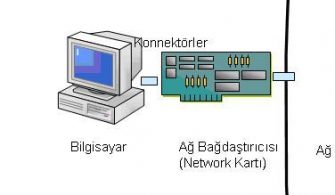Günümüzde evlerimizde birden fazla televizyon bulunuyor. Bundan birkaç yıl sonra aynı durum bilgisayarlar için de geçerli olacak; her evde 2 veya 3 bilgisayar bulunacak, hatta evdeki bir çok cihaz bilgisayarlar tarafından yönetilecek. Elbette bu sistemlerin birbirleriyle uyum içerisinde çalışabilmeleri için aralarına haberleşebilmesi gerekiyor. Bu rehberde evinizde veya işyerinizde bulunan bir kaç bilgisayar arasında en kolay, hızlı ve ucuz çözümlerle nasıl iletişim kurabileceğinizi ele alacağız.
Kablolu Ağ, Bağlantı Tipleri, Ürünler, Malzemeler
![]()
Neden kablolu network diye soracak olursanız, sizlere bir çok avantajını sayabiliriz. Hız, mesafe, uyumluluk, fiyat, genişletilebilirlik kategorilerinde en iyi değerleri ethernet ürünlerinde yakalayabiliyoruz. Diğer iletişim yöntemlerinde donanımın pahalı olması, mesafe sorunu gibi durumlar karşımıza çıkmakta. İletişim sağlayabilsek dahi tam olarak bir ağ ortamı yakalanamıyor maalesef. Örneğin iletişimin en kolay ve ucuz olarak gerçekleştirilebildiği seri veya paralel port üzerinden iki bilgisayarı birbirleri ile bağladığınızda hız, mesafe sorunlarının yanında ortama 3. bir bilgisayar eklemeye kalktığınızda maalesef eliniz kolunuz bağlanıyor. Kablosuz network ürünlerini ele alacak olursak, bir ev kullanıcısı için hala yeterince ucuzlamadıklarını düşünüyorum. Bunun yanı sıra standartlar ileriye yönelik olarak gelişimlerini sürdürmeye devam ediyor. Öte yandan kablo derdi olmadığı gibi, uygun ekipmanlarla iki bilgisayar arasındaki iletişim mesafesi kilometrelerle ifade edilebiliyor olması gerçekten önemli avantajlar.
Konumuz olan kablolu network bağlantılarına dönecek olursak, bu tipte bağlantılar kurmanın çeşitli yolları var. Bu yazıda bunlardan ikisini ele alacağız: 10/100 Mbps (Mega bit per second / saniyede 10 veya 100 milyon bit) hızında crossover / çapraz bağlantı ve yine 10/100 Mbps hub veya switch kullanarak 2 ya da daha fazla bilgisayar ve cihazlar (network ara yüzüne sahip modemler, yazıcılar gibi) ile oluşturulacak olan network yapısı. Crossover bağlantı tipinde de networke fazladan cihazlar eklenebilir. Bu konunun ayrıntılarına crossover ile ilgili kısımda değineceğiz. Bu iki network bağlantısı tipi ile ilgili ne tür malzemelere ve cihazlara gerek duyulduğunu, bağlantı tiplerine ait diğer özelliklerin de bulunduğu hemen alttaki tabloya bakarak öğrenebilirsiniz.
| Bağlantı sayısı | Hız | Malzemeler | Mesafe | Donanım | |
| Crossover | 2 bilgisayar veya ek cihazlar | 10/100/1000 Mbps | Bağlanacak bilgisayar veya cihazların her bir çifti için bir kablo, her bir kablonun iki ucu için RJ45 tipinde erkek soket | 100 m. | Her bir bilgisayar için bir tane 10/100 Mbps ethernet kartı |
| Hub/Switch | 2 veya daha fazla bilgisayar ve ek cihazlar | 10/100/1000 Mbps | Her bir bilgisayar veya cihaz için 1 kablo, her bir kablonun iki ucu için RJ45 tipinde erkek soket | 100 m. | Her bir bilgisayar için bir 10/100 Mbps ethernet kartı ve ihtiyaca göre 10/100 Mbps hub veya switch |
Tabloda yer alan bilgiler ile ilgili bazı açıklamalarda bulunmakta fayda var. Öncelikle kullanılacak olan kablolar herhangi tipte bir kablo değil; Category 5 veya kısaca CAT5 olarak adlandırılan 10/100 Mbps hızına uygun üretilmiş kablolar olmalıdır. Bu tipte alacağınız bir kabloyu sıyırırsanız 4 tane sarmal çift (twisted pair) ile karşılaşacaksınız. Bu sarmal çiftler çeşitli renklerde renklendirilmiş durumdadırlar. Fakat kimi kablolarda sarmal çiftlerden sadece biri renklendirilir. Beyaz olan tel ise bu renklendirilmiş telin üzerine sarmal olarak hazırlanmıştır ve bu telin renk olarak çifti olduğu unutulmamalıdır. Nihayetinde, bu sarmal çiftleri uygun bir biçimde RJ45 soketlerine sokup basabilmeniz için bir basma aparatına (crimp tool) ihtiyacınız var. Açıkçası bu aparatın fiyatının tuzlu olduğunu belirtmeliyim. Fakat biraz araştırmayla piyasada oldukça uygun fiyatlı ürünler (örneğin Çin malı :) ürünler) bulabilirsiniz. Kabloları, soketleri ve basma aparatını bazı elektronik malzeme satan veya yine bazı bilgisayar malzemesi satan dükkanlardan edinebilirsiniz. �Bazı� kelimesini kullanıyorum çünkü ne elektronik malzeme satan ne de bilgisayar malzemeleri satan yerlerin tamamı bu tür ürünleri bulunduruyor.

Basma aparatı
Kullanacağınız kabloları hazır olarak alabilirsiniz veya gideceğiniz yerde kabloları ve RJ45leri alıp, orada bastırabilirsiniz. Bu durumda mutlaka yaptırdığınız veya aldığınız kabloları test cihazı ile test ettirin.
|
|
Bir de donanım ürünlerine göz atalım. Alacağınız Ethernet yani ağ kartlarının fiyatı 10$ civarında, hatta daha düşük fiyatlı kartlar olabilir. Bu tip kartların neredeyse tamamı anakart üzerinde yer alan PCI yuvalarına takılabilir, modeline göre 10/100/1000 Mbps hızlarında çalışabilir, ayrıca kimisi Wake On LAN fonksiyonuna sahiptir. Bu noktada çok dikkat etmeniz gereken bir konu var: Wake On LAN fonksiyonuna sahip bir kartı bilgisayarınıza takmadan önce mutlaka bilgisayarınızı kapattıktan sonra prizden fişini de çekin. Kartınızı boş bir PCI yuvasına taktıktan ve bilgisayarınızı açtıktan sonra kartınızın sürücülerini tanıtın. Gerçi, yeni sürüm Windows ve Linux işletim sistemleri kartınızı otomatik olarak tanıyıp, sürücülerini yükleyecektir. Bunların yanı sıra günümüzde bazı anakartlar üzerlerinde bir ethernet kontrolcüsü ile birlikte geliyor. Piyasada PCMCIA, USB gibi çeşitli tiplerde ethernet kartlarının bulunabildiğini ve daha yüksek fiyatlı oldukça kaliteli ürünlerin pazarda yer aldığını da hatırlatalım.
Hub mı yoksa Switch mi?
![]()
Hub veya Switch olarak ihtiyacınıza en uygun ürünü belirlemelisiniz. Piyasada artık çok uygun fiyatlı hublar bulunabiliyor. Switchler ise hublara göre daha pahalı. Hub ile switch arasındaki farka kısaca değinelim. Hub, bir porttan gelen veriyi geriye kalan tüm portlara dağıtır. Gelen verinin hangi bilgisayara gönderileceğine bakılmaksızın bu işlem gerçekleştirilir. Switch ise kendisine ulaşan veriyi hangi bilgisayara veya cihaza gönderilmesi gerekiyorsa o istemciye iletir. Tabii bu durumda bir switchin bir huba göre daha performanslı olduğunu görüyoruz. Çünkü bir hub gereksiz yere paketler göndererek trafiği sıklaştırır. 4, 8, 16 portlu gibi çeşitlik gösteren bu ürünlere bağlayacağınız cihaz sayısına uygun olan modeli belirlemeniz, cüzdanınız için faydalı olacaktır. Bir ev kullanıcısı için 4 veya 8 porta sahip bir hub fazlasıyla yeterlidir. Bazı hubların kutularında veya üzerlerinde �switch� ifadesini görebilirsiniz. Bu ibare 10 ve 100 Mbps hızlarında otomatik geçiş yapıldığını bildirir, sakın aldanmayın.
Kabaca düşünürsek, sadece 5-6 sistemden ibaret ufak bir ofis yada internet cafe ağı için 100Mbit hızında ve hub kullanan bir ağ tamamiyle yeterli olacaktır. Kullanıcı sayısı arttığındaysa hub yerine Switch tercih edilmesi olumlu sonuç verir. Günümüzde hub ve switchler arasındaki fiyat farkı hızla düştüğünden, bizim önerimiz eğer ileride ağınız genişleyecekse mutlaka switch tercih etmenizdir.

Kocaman yazılmış switch ifadesi
cihazın bir hub olduğu gerçeğini değiştirmiyor
Tüm bu bilgilerden sonra bilgisayar ağımız için gerekli malzemeleri toparlayıp, kolları sıvayabiliriz.
Crossover (Çapraz) Bağlantı
![]()
Bu tipte bir bağlantı, sadece 2 bilgisayar veya cihaz arasında gerçekleştirilebilir. Her bilgisayarda bir network kartı takılmış ve sürücülerinin doğru yüklenmiş olması gerekiyor. Bu işlemleri doğru olarak tamamladıysanız size nasıl hazırlanacağını göstereceğimiz kabloyu sistemlerinize takarak kendi network ortamınıza kavuşabilirsiniz.
- Crossover kablonun hazırlanışı:
Bu işlem için uygun uzunlukta bir CAT5 kablo ve iki tane RJ45 erkek sokete ihtiyacımız var. Kablo uzunluğunu, ölçtüğünüz değerden her zaman 1 m. fazla tutun. Böylece kablonun kısa gelme ihtimalinden uzaklaşırsınız. Öncelikle sarmal çiftlerin kablo uçlarında nasıl dizildiğini inceleyelim.
|
|
Kabloların uçlarını RJ45 soketlere basmadan önce uygun bir biçimde açıyoruz. Bu işlem için basma aparatınızın üzerinde kablo sıyırmak için kısımlar varsa kullanabilirsiniz. Sarmal çiftlerin uzunluğu uygun miktarda olmalıdır. Bu uzunluk 1.2 – 1.4 cm. civarında seçilirse kablo düzgün biçimde sıkışacaktır. Aksi takdirde RJ45� in kabloyu sıkıştırıp, çıkmasını engelleyecek olan kısım kablonuzu tam olarak kavrayamaz.

Renk sıralamasının uygulaması
Resimlerde görebileceğiniz gibi sarmal çiftleri uygun renk sıralaması ile sıralayıp RJ45 sokete yerleştireceğiz. RJ45� in klips kısmınına dikkat edin.
|
|
Kablonun RJ45 içerisindeki yerleşimini düzgünce yaptıktan sonra basma aparatımızı kullanarak sağlam bir biçimde kablomuzun bir ucunu RJ45� e sabitleyelim.

RJ45 basılmaya hazır

Basma işleminin ardından alınan detay görüntüsü
Sıra diğer ucun yapımına geldi. Yukarıdaki şekilde sarmal çiftler için ikinci bir dizilim bulunuyor. O renk dizilimi kablomuzun diğer ucuna ait. Gördüğünüz gibi az önce bastığımız kabloda yeşil-beyaz renkle kaplanmış olan kablomuz 1 no� lu pine denk geldi. Burada ise bu tel 3 no� lu pine denk gelecek. Bu sebeple bu kablonun adı crossover olarak benimsenmiştir.
|
|
|
|
Kablonun yapımını tamamladık. RJ45 erkek soketleri bilgisayarlarınızdaki veya cihazlarınızdaki dişi soketlere taktıktan sonra bunları açın. Eğer iki bilgisayar veya cihazdan birini açarsanız bağlantı durumunuz değişmez; kablonun takılı olmadığı uyarısını alırsınız. Ancak her iki bağlantı noktasına da güç verildiği zaman bağlantı aktif olacaktır.
Peki ne yaparsak yapalım bağlantımız bir türlü aktif hale gelmiyor ve kablonun takılı olmadığı uyarısını alıyorsak, ne yapacağız? Bu durumun bir çok nedeni olabilir fakat donanımlarınızda bir problem yoksa muhtemel hata %99 hazırlanan kablodadır. Kablolarda oluşabilecek iki türlü hata olabilir: RJ45 pinlerinden biri veya daha fazlası tellere temas etmiyordur ya da RJ45 network kartınızdaki sokete tam olarak oturmuyordur. Gelin beraberce bu hataları nasıl düzeltebileceğimize göz atalım.

Kablonun takılı olmadığına dair uyarı mesajı
Öncelikle RJ45 pinlerinin tellere temas edip etmediğini test etmemiz gerekiyor. Bunun için piyasada kablo test cihazları satılıyor fakat buna gerek kalmadan eğer elinizde bir ölçü aleti (AVO metre) varsa kablo testini pratik olarak gerçekleştirebilirsiniz. Kablonun her iki ucuna takılı olan RJ45leri elimize alalım. Ölçü aletimizi direnç ölçmek için en küçük kademeye getirdikten sonra sırayla pinler arasındaki iletkenlik testini yapabiliriz. Örneğin yeşil-beyaz renkli tele basan pine ölçü aletinin bir ucunu, diğer uçtaki aynı renkli tele basan pine ölçü aletinin diğer ucunu değdirdiğimizde küçük bir direnç okunuyorsa, bu iki pin arasında iletkenlik vardır. Bütün pinleri kontrol ettikten sonra eğer bazı pinler arasında iletkenlik problemi varsa basma aparatına soketleri tekrar takarak iyice bastırın. Eğer problem giderilemiyorsa RJ45leri söküp yenilerini basmanız gerekir.
Eğer bütün pinlerin iletkenlik testini geçmesine rağmen bağlantı problemi yaşıyorsanız, bu durumda erkek RJ45, dişi olan sokete oturmuyor demektir. Basma aparatı bazen pinlere baskı yaparken yanlardaki plastik kısımlara da baskı yaparak bazı aralıkların daralmasına sebep olabiliyor. Bunu halletmek ise çok daha kolay. Elinize ince uçlu bir tornavida alın ve pinlerin kenarında yükselen plastik kısımları çok zorlamadan açmaya çalışın. Tabii bu açma işleminde bir yandaki kısma dikkat etmelisiniz. Bir tarafı açayım derken hemen yandaki boşluğu daraltabilirsiniz. Böylece plastik kenarlar arasındaki genişlikleri eşitledikten sonra erkek soketi yerine sokun. Büyük ihtimalle bu çözüm probleminizi ortadan kaldıracaktır. Kendi bastığım kablodaki problemi bu şekilde hallettiğimi söylemeliyim.

Herşey normal
Tüm işlemlere rağmen iletişim kurulamıyor; kurulsa dahi kopmalar, paket kayıpları gibi problemler oluyorsa kablo içerisindeki tellerde kırılma veya kablonun geçtiği yerlerde bir kabloya etki eden bir magnetik etkiden şüphe edilebilir.
Crossover bağlantı ile kullanılabilecek cihazlar
![]()
Crossover bağlantı tipi sadece iki bilgisayar arasında kullanılmaz. Günümüzde bir çok donanım network ara yüzü üzerinden haberleşebilecek devrelere sahiptir. Bu tip cihazların elbette en önemli iki tanesi modem ve yazıcıdır. Bu cihazlara, üretim tiplerine göre crossover veya straight through (patch cable) kablo bağlantısı yapılabilir. Bir modemi veya yazıcıyı eğer bir bilgisayara bağlayıp, o bilgisayar üzerinden paylaşıma açmak istiyorsanız ikinci bir network kartına ihtiyacınız olacaktır. Bağlantı kablosu ise cihaza bağımlıdır: crossover veya patch kablo olabilir. Örneğin günümüzde ülkemizde bol miktarda satılan ADSL modemlerde bazen crossover bağlantı kablosunun kullanıldığını görüyoruz. Bazı modellerde ise arada bir hub olmamasına rağmen network kartına patch kablo ile bağlantı yapılabiliyor. Özellikle bağlantı hızı 4 Mbit gibi değerlere çıkan kablo modemlerde bu tipte (patch) bağlantı yapıldığını görüyoruz.
Crossover bağlantının sıklıkla kullanıldığı bir diğer alan ise biraz sonra anlatacağımız hub ve switchlerin kullanıldığı yıldız topolojisidir. İki hub kullanılarak oluşturulan ağ ortamları arasında veri transferi yapabilmek için kimi zaman bu tipte bir bağlantı kullanılır. Yıldız topolojisi, bu topolojide kullanılan patch (straight through) kabloların nasıl yapıldığı ve iki hub arasında nasıl veri transferi gerçekleştirilebileceğine dair konuları yazımızın devamında bulabilirsiniz.
Hub Kullanarak Oluşturulan Ağlar
![]()
Öncelikle fazla detaya girmeden ne yapmaya çalıştığımıza bir göz atalım. Bunu için ise aşağıdaki resimden faydalanacağız.

Yıldız topolojisine örnek bir yapı
Gördüğünüz gibi birden fazla bilgisayar ve cihazdan oluşan bir ağ mevcut. Kendi aralarında ise hub veya switch yardımıyla haberleşiyorlar. Ağda bir modem ve yazıcı kullanıma açık. Böylece ağda bulunan bilgisayarlar, internete bu modem sayesinde ortak olarak erişebiliyorlar. Şekil itibariyle, bir noktadan çıkan bu bağlantılar yıldıza benzetildiği için bu yapı yıldız topolojisi olarak anılıyor. Benzer şekilde iki masaüstü bilgisayar ve bir kablo modem kullanarak bir ağ ortamı oluşturulabilir. Sizde buna benzer bir ağ yapısı oluşturmak istiyorsanız öncelikle bir hub veya switch edinmelisiniz. Hublar ev kullanıcıları için ucuza yeterli performans sağladığından daha çok bu cihazların üzerinde durmayı uygun buluyoruz. Hub ile switch arasındaki farka yazımızın ilk kısımlarında değinmiştik.


Eski bir huba ait görünütler, koaksiyel kablo için bağlantı noktası göze çarpıyor


Gigabit ethernet teknolojisi sebebiyle pabucu dama atılacak olan yeni bir hub
Yukarıda 10 Mbit hızında eski bir hub (beyaz olan) ve 10/100 Mbit hızlarında otomatik geçiş yapabilen yeni bir hub (siyah olan) görüyorsunuz. Her iki hub ikinci bir hub ile haberleşebilmek için bir uplink portuna sahip. Günümüzde neredeyse hubların tamamı bu uplink bağlantısına sahiptir. Eğer bir şekilde elinizdeki hubın uplink portu yok yada çalışmıyorsa bu problemi crossover kablo kullanarak aşabiliyoruz. Bu konuya birazdan değineceğiz.
Straight Through (Düz / Patch) kablonun hazırlanışı
![]()
Birazda hub veya switchler ile kullanılacak kablolara göz atalım. Kabloların yapımı ile ilgili detayları crossover kablonun yapılışı ile ilgili kısımda yeterince anlattık. RJ45leri orada anlatılan şekilde basmalısınız.

568A standardına göre dizilim

568B standardına göre dizilim
Dikkat ederseniz crossover kabloda kablonun bir ucundaki renk sıralamasıyla diğer ucundaki sıralama birbirinden farklıydı. Straight through kablolarda ise her iki uçtaki kablo dizilişi birebir aynıdır. Kısaca 1. pine denk gelen renk, diğer uçta yine 1. pine denk gelecektir. Bunu gerçekleştirmek için iki tane renk dizilimi standardı mevcuttur.
Gördüğünüz gibi kablonun bir ucu 568A sıralaması ile yapıldıysa diğer ucu da mutlaka aynı dizilimde olmalıdır. Burada ilginç olan durum crossover kablonun bir ucu 568A, diğer ucu 568B dizilimindedir.
Her bir bilgisayar veya cihaz için bir kablo hazırlamalısınız. Kablo dizilimine dikkat ederek RJ45leri bastıktan; kabloların bir ucunu huba diğer uçlarını ise kullanacağınız bilgisayar ve cihazlara taktıktan sonra eğer kablolarda bir problem yoksa ağınız kullanıma hazırdır.

Fiziksel olarak ağ kullanıma hazır
İki hub arasında bağlantı kurulumu
![]()
İki hub arasında haberleşmenin sağlanabilmesi için normalde mevcut olan uplink portu ve bu portlar arasında kullanılacak olan straight through, yani düz kablo yeterli olur. Bu işlemin mantığı çok basittir. Daha önce hubların herhangi bir porttan aldığı veriyi diğer bütün portlara dağıttıklarını söylemiştik. İki hub arasında bağlantı kurulurken bu özellikten faydalanılır.
|
|
Eğer hublardan birinde uplink portu yoksa veya çalışmıyorsa bir crossover kablo kullanarak problemi çözebilirsiniz. Bunun için her iki hub üzerinde de herhangi bir portu kullanabilirsiniz. Crossover kablonun nasıl yapılacağını yazımızın önceki bölümlerinde detaylı bir şekilde aktarmıştık.
Bu bilgilerle ağ bağlantısının fiziksel boyutunu anlatmayı bitirdik, şimdi sırada Windows içinden yapacağımız ayarlar var…